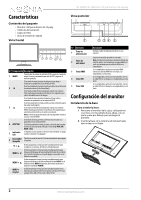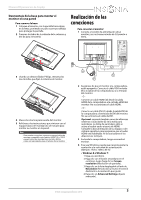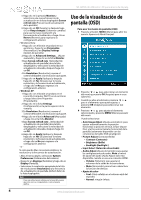Insignia NS-24EM51A14 User Manual (Spanish) - Page 9
Especificaciones
 |
View all Insignia NS-24EM51A14 manuals
Add to My Manuals
Save this manual to your list of manuals |
Page 9 highlights
Monitor LED panorámico de 24 pulg. Mac: 1 Abra el menú Apple y seleccione System Preferences (Preferencias del sistema). 2 Haga clic en Displays (Pantallas) en Hardware y haga clic en Arrangement (Colocación). 3 Marcar la casilla Mirror Displays (Pantallas con efecto de espejo). 4 Cierre la ventana Displays. Síntoma Soluciones probables La unidad no enciende • Verifique que el cable de alimentación de CA este bien conectado al adaptador, y la fuente de alimentación conectada al monitor. • Enchufe otro aparato eléctrico en el tomacorriente para asegurarse que tiene el voltaje correcto. • Asegúrese de que un cable VGA, HDMI o DVI esté instalado. • Asegúrese de que el indicador LED azul de encendido esté encendido (ON). • Verifique que la computadora esté encendida. Esta encendido, pero no hay imagen en la pantalla • Asegúrese de que todos los cables estén correctamente conectados. • Ajuste el brillo. Refiérase a la sección "Uso de la visualización de pantalla (OSD)" en la página 4. Colores incorrectos • Si faltan colores (rojo, verde, azul), verifique que el cable VGA o DVI esté bien conectado. Terminales perdidos o dañados pueden causar una mala conexión. • Conecte el monitor a otra computadora. • Asegúrese de que el cable VGA, HDMI o DVI que está usando no esté dañado o partido. • Trate de ajustar los colores en su monitor, refiérase a Ajuste de color (Color Adjust) en Uso de la visualización de pantalla (OSD) [Using the On Screen Display]. Refiérase a la sección "Uso de la visualización de pantalla (OSD)" en la página 4. Mi imagen no llena la pantalla. Tengo barras negras alrededor de la imagen. • Esto es debido a la relación de aspecto. Las diferentes fuentes y programas de software pueden presentarse en diferentes relaciones de aspecto. Pruebe ajustando la relación de aspecto usando las opciones de menú. (refiérase a "Manual Image Adjust (Ajuste manual de la imagen)" en la página 5.) Esta imagen está desenfocada. • Puede que necesite ajustar la resolución (refiérase a "Realización de las conexiones" en la página 3.) Falta del cable de alimentación o del cable VGA • El reemplazo de los cables de alimentación o VGA están disponibles a través del Servicio al cliente de Insignia al 1-877-467-4289 o www.insigniaproducts.com. No hay sonido por mis auriculares. • Asegúrese de que esté usando una conexión HDMI entre su computadora y el monitor. La toma de auriculares proveerá la salida de audio si está usando una conexión HDMI. • Asegúrese de que el volumen de la computadora no esté silenciado y esté subido a un nivel cómodo. • Asegúrese que la configuración de audio Ajuste/Silencio esté desactivada en el menú del monitor. Refiérase a "Uso de la visualización de pantalla (OSD)" la página 4. • Ajuste el volumen del audio en la configuración del monitor. Refiérase a la sección "Uso de la visualización de pantalla (OSD)" en la página4. Resolución de visualización Alta definición integral 1920 x 1080 máx. Frecuencia vertical máxima 60 Hz Dimensión de pixel 0.2768 x 0.2768 mm Número de colores del LCD 16.7 M Inclinación -2° ~ 20° Zona de visualización activa 20.91 x 11.77 pulg. (531.36 x 298.89 mm) Temperatura Operación: 32 °F a 104 °F (0 °C a +40 °C) Almacenamiento: -4° F ~ 140° F (-20° C ~ +60° C) Conformidad cULus, FCC-B, Energy Star, UL Energy Encendido Voltaje de entrada: CA 100-240 V Modos de frecuencia admitidos VGA 720 x 400 a 70 Hz VGA 640 x 480 a 60 Hz MAC 640 x 480 a 67 Hz VESA 640 x 480 a 75 Hz VESA 800 x 600 a 56 Hz VESA 800 x 600 a 60 Hz VESA 800 x 600 a 72 Hz VESA 800 x 600 a 75 Hz MAC 832 x 624 a 75 Hz VESA 1024 x 768 a 60 Hz VESA 1024 x 768 a 70 Hz VESA 1024 x 768 a 75 Hz VESA 1152 x 864 a 75 Hz MAC 1152 x 870 a 75 Hz VESA 1280 x 720 a 60 Hz VESA 1280 x 960 a 60 Hz VESA 1280 x 1024 a 60 Hz VESA 1280 x 1024 a 75 Hz VESA 1440 x 900 a 60 Hz VESA 1440 x 900 a 75 Hz VESA 1600 x 900 a 60 Hz VESA 1600 x 1200 a 60 Hz VESA 1680 x 1050 a 60 Hz VESA 1920 x 1080 a 60 Hz Cuidado No establezca la tarjeta gráfica de su computadora para superar estas frecuencias de actualización máximas. Al hacer esto puede causarle un daño permanente a su monitor. Especificaciones Nota: las especificaciones del producto están sujetas a cambio sin aviso previo. Pantalla de LCD Administración de energía 24 pulg. (60.9 cm) TFT Energy Star en conformidad con VESA Compatible con DPMS